
หนึ่งในความแปลกใหม่หลักที่มาถึงเราจากมือของ Edge เวอร์ชันใหม่ที่ใช้ Chromium คือความเป็นไปได้ที่จะสามารถ ติดตั้งส่วนขยาย Google Chromeซึ่งเป็นเบราว์เซอร์ที่มีผู้ใช้มากที่สุดในโลกและมีส่วนขยายจำนวนมากทุกชนิด
แม้ว่านี่จะเป็นหนึ่งในสถานที่ท่องเที่ยวหลักของเวอร์ชันใหม่นี้จาก Microsoft แต่ก็ยังอนุญาตให้เราติดตั้งส่วนขยายของเราเองส่วนขยายที่ ผ่านการตรวจสอบความปลอดภัยของ Microsoft แล้ว ดังนั้นเราจึงไม่เสี่ยงใด ๆ เมื่อติดตั้งในเบราว์เซอร์ของเรา
ในการติดตั้งส่วนขยายที่มีอยู่ใน Chrome เว็บสโตร์ก่อนอื่นเราต้องเข้าถึงไฟล์ ส่วนขยาย ที่เราสามารถพบได้ในตัวเลือกการกำหนดค่า Microsoft Edge
เมื่อเราอยู่ในส่วนนั้นให้ไปที่ส่วนล่างซ้ายของหน้าต่างและเปิดใช้งานสวิตช์อนุญาตส่วนขยายจากร้านค้าอื่น ๆ ต่อไปเราสามารถไปที่ไฟล์ Chrome เว็บสโตร์ และค้นหาว่า / พวกเขาคืออะไร ส่วนขยายที่เราต้องการติดตั้งบนคอมพิวเตอร์ของเรา
ติดตั้งส่วนขยาย Chrome บน Microsoft Edge ที่ใช้ Chromium
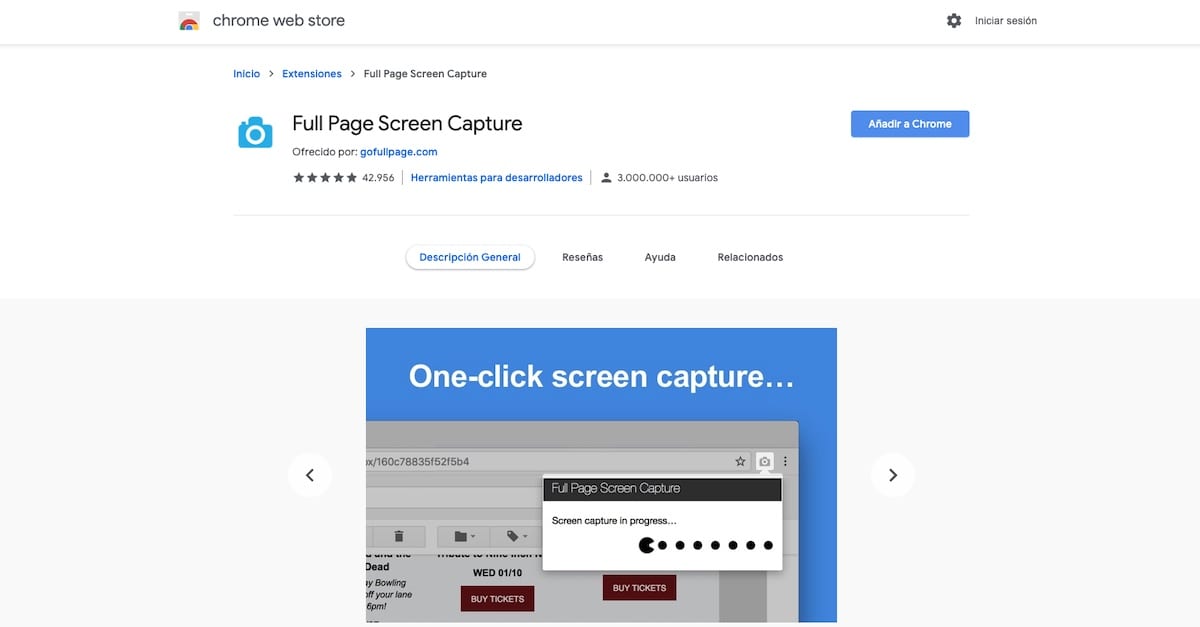
เมื่อเราเลือกส่วนขยายที่เราต้องการใน Microsoft Edge จาก Chrome Web Store แล้วเราก็ต้องดำเนินการตามที่เราทำใน Chrome โดยคลิกที่ปุ่ม เพิ่มใน Chrome และเรายืนยันว่าเราต้องการติดตั้ง (เราไม่จำเป็นต้องป้อนข้อมูลของบัญชี Google ที่เรามี)
เมื่อติดตั้งส่วนขยายใน Microsoft Edge แล้วจะพบ ที่ส่วนท้ายของช่องค้นหา และเมื่อคลิกที่มันเราจะสามารถเข้าถึงทั้งตัวเลือกการกำหนดค่า (หากมีให้) และฟังก์ชันที่ทำงาน
ถ้าเราต้องการ ลบส่วนขยายที่เราติดตั้งไว้แล้วเราต้องไปที่ส่วนส่วนขยายและคลิกที่ปุ่มลบซึ่งอยู่ด้านล่างคำอธิบายของส่วนขยาย